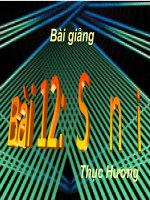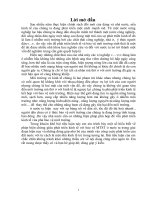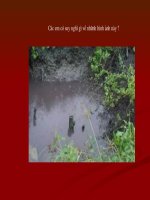tin10GT ve MT
Bạn đang xem bản rút gọn của tài liệu. Xem và tải ngay bản đầy đủ của tài liệu tại đây (901.95 KB, 20 trang )
<span class='text_page_counter'>(1)</span><div class='page_container' data-page=1>
Giới thiệu về máy tính
Giới thiệu về máy tính
Bài 1
TRUNG T
TRUNG TÂM GIÁO DỤC THƯỜNG XUYÊN<sub>ÂM GIÁO DỤC THƯỜNG XUYÊN</sub>
</div>
<span class='text_page_counter'>(2)</span><div class='page_container' data-page=2></div>
<span class='text_page_counter'>(3)</span><div class='page_container' data-page=3>
<b>---Bộ nhớ ngồi</b>
<b>( Đĩa cứng, đĩa mềm,..)</b>
<b>Thiết bị nhập</b>
<b>(bàn phím,chuột)</b>
<b>Thiết bị </b>
<b>xuất</b>
<b>(Màn hình, </b>
<b>máy in)</b>
<b>Bộ xử lí trung tâm(CPU)</b>
<b>Bộ điều </b>
<b>khiển</b> <b>học/lôgicBộ số </b>
<b>Bộ nhớ trong ( ROM, RAM)</b>
Sơ đồ cầu trúc của một máy tính
</div>
<span class='text_page_counter'>(4)</span><div class='page_container' data-page=4>
1. Bộ xử lí trung tâm - CPU (Central
1. Bộ xử lí trung tâm - CPU (Central
processing unit)
processing unit)
CPU là thành phần quan trọng nhất của
CPU là thành phần quan trọng nhất của
máy tính, đó là thiết bị chính thực hiện
máy tính, đó là thiết bị chính thực hiện
chương trình.
chương trình.
</div>
<span class='text_page_counter'>(5)</span><div class='page_container' data-page=5>
RAM
RAM
</div>
<span class='text_page_counter'>(6)</span><div class='page_container' data-page=6>
ROM
</div>
<span class='text_page_counter'>(7)</span><div class='page_container' data-page=7>
3. Bộ nhớ ngoài - Secondary
3. Bộ nhớ ngoài - Secondary
memory
memory
Dùng để lưu giữ
Dùng để lưu giữ
lâu dài các thông
lâu dài các thông
tin
tin
Hỗ trợ cho bộ nhớ
Hỗ trợ cho bộ nhớ
trong
trong
Đĩa cứng
Đĩa mềm, đĩa CD
</div>
<span class='text_page_counter'>(8)</span><div class='page_container' data-page=8>
Một vài hình ảnh thiết bị nhớ ngồi
</div>
<span class='text_page_counter'>(9)</span><div class='page_container' data-page=9>
4. Thiết bị vào - Input device
4. Thiết bị vào - Input device
Thiết bị vào dùng để đưa thông tin vào
Thiết bị vào dùng để đưa thông tin vào
máy tính.
máy tính.
</div>
<span class='text_page_counter'>(10)</span><div class='page_container' data-page=10>
7. Thiết bị ra - Output device
7. Thiết bị ra - Output device
Thiết bị ra dùng để đưa dữ liệu trong máy
Thiết bị ra dùng để đưa dữ liệu trong máy
tính ra .
tính ra .
</div>
<span class='text_page_counter'>(11)</span><div class='page_container' data-page=11>
Một số hình ảnh
Một số hình ảnh
Camera
Printer
Scaner Barcode Reader
Modem
</div>
<span class='text_page_counter'>(12)</span><div class='page_container' data-page=12>
PHẦN THỰC HÀNH
PHẦN THỰC HÀNH
Khởi động máy
Khởi động máy
Tắt máy
Tắt máy
</div>
<span class='text_page_counter'>(13)</span><div class='page_container' data-page=13>
Khởi động máy tính v
Khởi động máy tính v
à HĐH
<sub>à HĐH</sub>
Windows
Windows
Khởi động máy tính:Khởi động máy tính:
• Máy tính được nối với Máy tính được nối với
nguồn điện.
nguồn điện.
• Nhấn nút Power trên thân Nhấn nút Power trên thân
máy tính.
máy tính.
Nếu máy tính đã được Nếu máy tính đã được
cài đặt sẵn hệ điều hành
cài đặt sẵn hệ điều hành
Windows thì thơng
Windows thì thơng
thường nó sẽ được khởi
thường nó sẽ được khởi
động.
</div>
<span class='text_page_counter'>(14)</span><div class='page_container' data-page=14>
<b>Task manager</b>
chứa biểu tượng
chương trình đang hoạt động
<b>Start button</b>
gọi menu start
<b>Icon</b> – biểu tượng của
chươngtrình ứng dụng
Nhấp đúp chuột vào Icon,
chươngtrình sẽ hoạt động
Nền màn hình
Windows
<b>Shortcut office bar </b>
chứa các Nút đặc tả chương
trình ứng dụng
<b>System Tray</b>
</div>
<span class='text_page_counter'>(15)</span><div class='page_container' data-page=15>
Tắt máy
Tắt máy
Tắt máy là thao tác quan trọng và cần thiết để Tắt máy là thao tác quan trọng và cần thiết để
tránh gây hỏng hóc cho các thiết bị cũng như cho
tránh gây hỏng hóc cho các thiết bị cũng như cho
Windows khi ta kết thúc phiên làm việc. Kích
Windows khi ta kết thúc phiên làm việc. Kích
chuột vào nút
chuột vào nút <b>StartStart</b> rồi chọn rồi chọn <i><b>Shutdown</b><b>Shutdown</b></i>, sau đó , sau đó
chọn
chọn <i><b>Shutdown</b><b>Shutdown</b></i> trong hộp thoại trong hộp thoại <i>“What do you “What do you </i>
<i>want the computer to do?” rồi kích chuột vào nút </i>
<i>want the computer to do?” rồi kích chuột vào nút </i>
<i><b>OK</b></i>
<i><b>OK</b></i>. .
Tắt máy (shutdown)
Khởi động lại (restart)
Thóat về DOS
</div>
<span class='text_page_counter'>(16)</span><div class='page_container' data-page=16>
Sử dụng chuột và bàn phím
Sử dụng chuột và bàn phím
Nút chuột trái
Nút chuột phải
<b>Sử dụng chuột</b>
</div>
<span class='text_page_counter'>(17)</span><div class='page_container' data-page=17>
Bàn phím
</div>
<span class='text_page_counter'>(18)</span><div class='page_container' data-page=18>
B
B
ài tập
ài tập
Máy tính được tạo nên bởi những thành phần
Máy tính được tạo nên bởi những thành phần
nào,h
nào,h
<b>ãy kể tên các thành phần đó</b>
<b>ãy kể tên các thành phần đó</b>
:
:
<b>Phần cứng</b>
</div>
<span class='text_page_counter'>(19)</span><div class='page_container' data-page=19>
Bài tập
Bài tập
Di chuyển các biểu tượng trên màn
Di chuyển các biểu tượng trên màn
hình ra khỏi vị trí cũ .
hình ra khỏi vị trí cũ .
Sắp xếp các biểu tượng
Sắp xếp các biểu tượng
</div>
<span class='text_page_counter'>(20)</span><div class='page_container' data-page=20>
Kích chuột vào nút Start, Kích chuột vào nút Start,
chọn Programs.
chọn Programs.
Sau đó kích chuột chọn tiếp Sau đó kích chuột chọn tiếp
các mục chương trình rồi
các mục chương trình rồi
đến chương trình Ứng
đến chương trình Ứng
dụng.
dụng.
Ví dụ:Ví dụ:
• <i><b>Start </b><b>Start </b></i><i><b> Programs </b><b> Programs </b></i>
<i><b>Accessories </b></i>
<i><b>Accessories </b></i><i><b> Notepad</b><b> Notepad</b></i>
<i>(chương trình soạn tệp văn </i>
<i>(chương trình soạn tệp văn </i>
<i>bản thuần).</i>
<i>bản thuần).</i>
• <i><b>Start </b><b>Start </b></i><i><b> Programs </b><b> Programs </b></i>
<i><b>Accessories </b></i>
<i><b>Accessories </b></i><i><b> WordPad</b><b> WordPad</b></i>
<i>(soạn thảo văn bản, phức tạp </i>
<i>(soạn thảo văn bản, phức tạp </i>
<i>hơn Notepad).</i>
<i>hơn Notepad).</i>
• <i><b>Start </b><b>Start </b></i><i><b> Programs </b><b> Programs </b></i>
<i><b>Accessories </b></i>
<i><b>Accessories </b></i><i><b> Paint</b><b> Paint</b></i>
<i>(chương trình thao tác hình </i>
<i>(chương trình thao tác hình </i>
<i>ảnh đơn giản).</i>
<i>ảnh đơn giản).</i>
Chạy chương trình từ menu start
</div>
<!--links-->